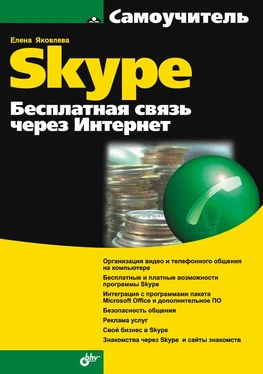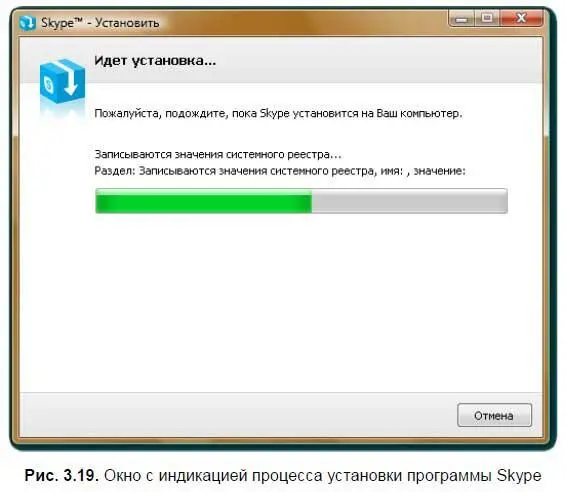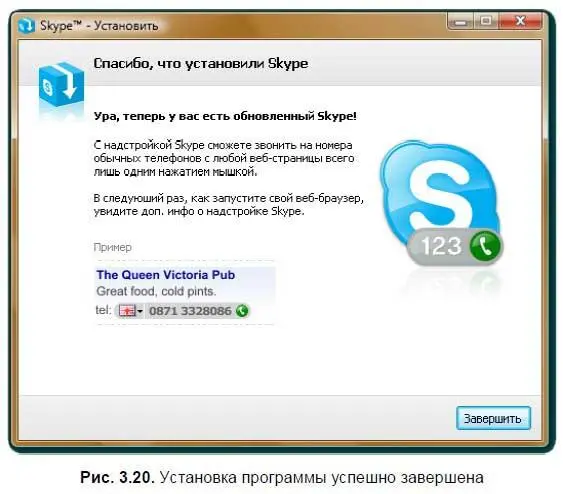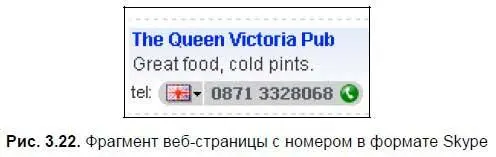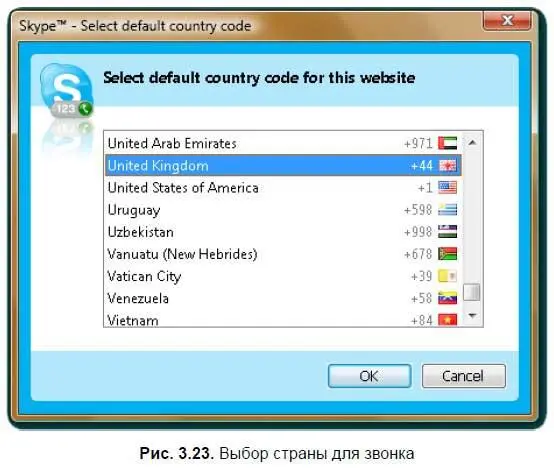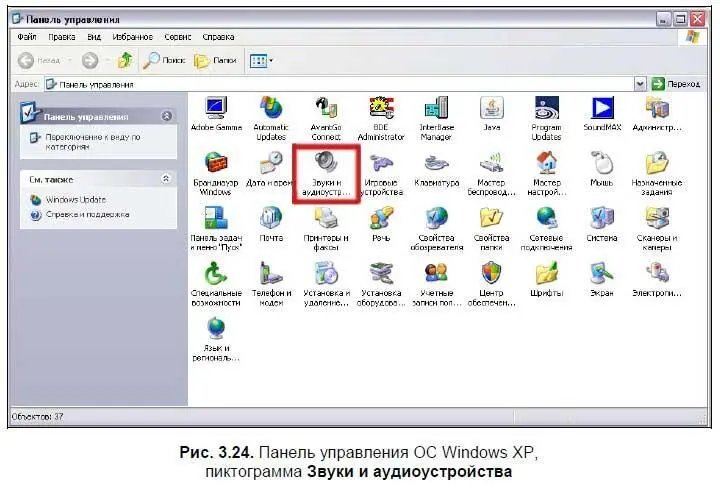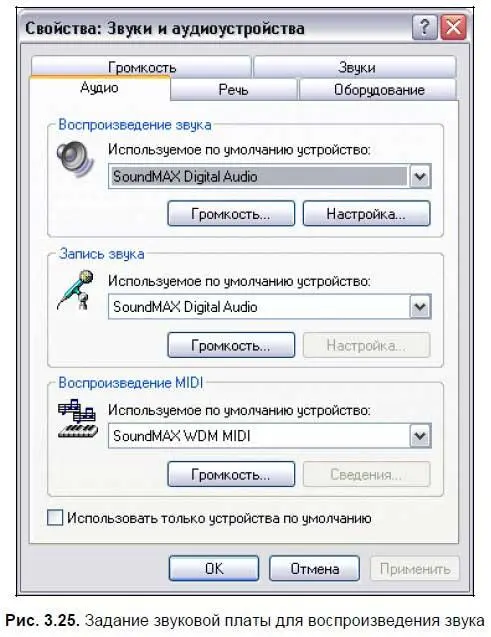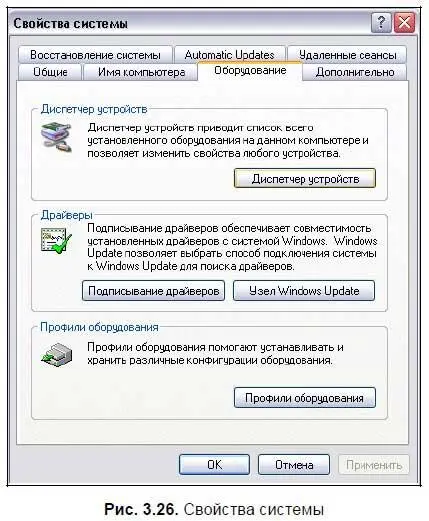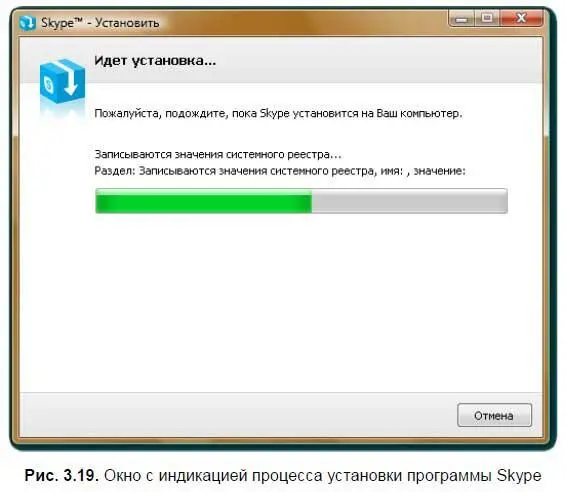
7. После завершения процесса установки появится окно (рис. 3.20) с благодарностью и сообщением о том, что для браузера Internet Explorer установлена специальная надстройка Skype для звонков прямо со страниц веб-сайта (надстройка должна быть выбрана для установки в диалоговом окне Настройки). Нажмите кнопку Завершить.
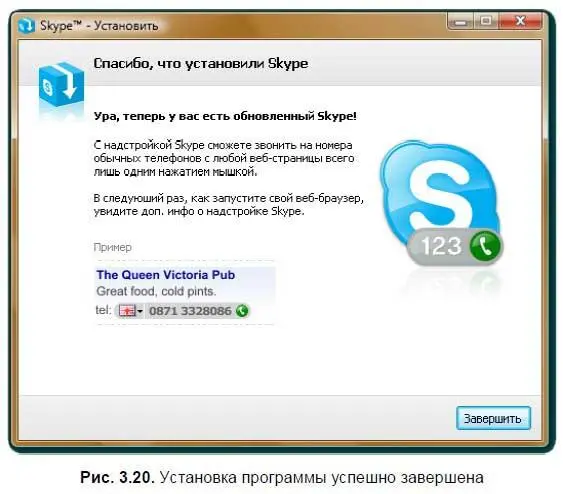
На Рабочем столе должен появиться ярлык программы Skype.

Использование надстройки Skype в Internet Explorer
Надстройка Skype, созданная для браузера Internet Explorer, предназначена для звонков по рекламным номерам телефонов прямо со страниц веб-сайта.

На панели инструментов Internet Explorer находится пиктограмма Skype (рис. 3.21).

Если нажать на нее, то надстройка будет включена, отжать — выключена.
Как пользоваться надстройкой:
1. К примеру, вы зашли на страницу веб-сайта, где указан номер телефона в Skype-формате (рис. 3.22).
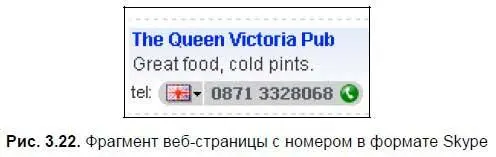
На рисунке видно, что указан номер вместе с кодом города и флагом страны. Характерным для номера Skype является изображение трубки это значит, что по данному номеру можно звонить через Skype.

2. Включите надстройку, щелкнув на ней левой кнопкой мыши. Далее щелкните на треугольничке для вызова команд надстройки Skype. Выберите команду Change default country for this website(Изменить страну по умолчанию для этой веб-страницы).
3. В открывшемся диалоговом окне (рис. 3.23) в качестве страны по умолчанию укажите ту страну, флаг которой указан в номере. В нашем примере это United Kingdom(Великобритания). Нажмите кнопку OK.
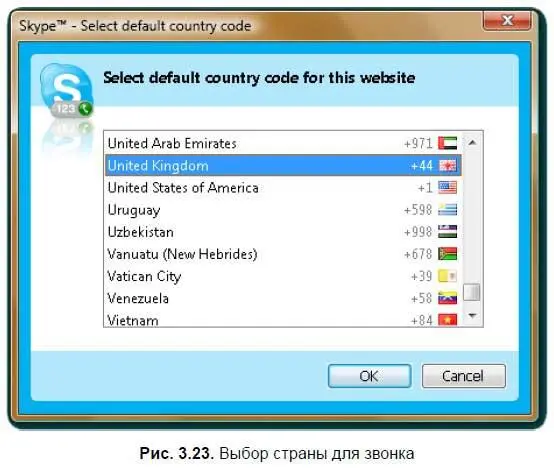
4. Автоматически к номеру телефона, указанному на веб-странице, будет добавлен префикс и код страны. Нажмите на изображение трубки прямо в веб-странице, и звонок будет выполнен.
Проверка наличия звуковой системы
Проверка наличия звуковой системы заключается в том, чтобы отследить, способен ли ваш компьютер:
□ воспроизводить звук;
□ записывать звук.
К специальному устройству для воспроизведения и записи звука относится звуковая плата.
Для проверки наличия звуковой платы на вашем компьютере выполните следующие действия:
1. Откройте диалоговое окно Панель управленияс помощью команды Пуск | Настройка | Панель управления.
2. Дважды щелкните на пиктограмме Звуки и аудиоустройства(рис. 3.24).
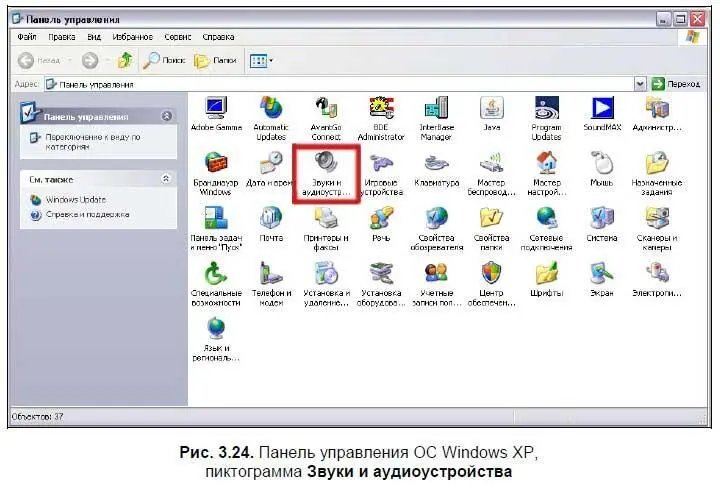
3. В открывшемся окне свойств (рис. 3.25) перейдите на вкладку Аудио.
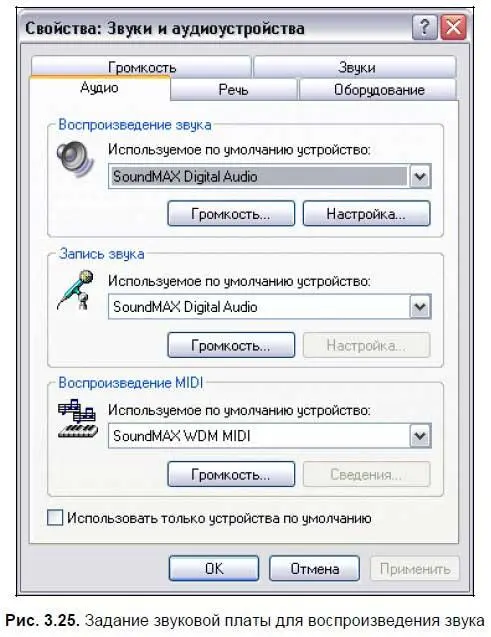
В рассматриваемом примере звуковая плата SoundMAX Digital Audio используется по умолчанию в качестве устройства для воспроизведения, записи звука и воспроизведения MIDI-файлов.
Если в раскрывающихся списках устройств отсутствует оборудование, значит, звуковая плата не установлена, либо не установлены драйверы для нее.
Тестирование работы звуковой системы
Для проверки, правильно ли подключена звуковая плата и есть ли неполадки в ее работе, выполните следующие действия:
1. Щелкните правой кнопкой мыши на пиктограмме Мой компьютер, расположенной на Рабочем столе, и выберите в контекстном меню команду Свойства.
2. В открывшемся диалоговом окне свойств системы (рис. 3.26) перейдите на вкладку Оборудование. Нажмите кнопку Диспетчер устройствна одноименной вкладке.
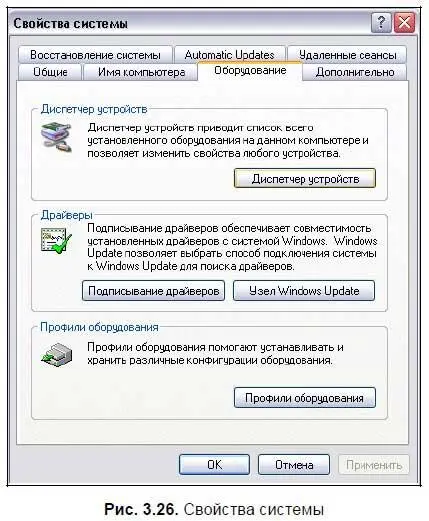
3. Откроется окно Device Manager(Диспетчер устройств), представленное на рис. 3.27. Щелкните на плюсе рядом с надписью Sound, video and game controllers(Звуковые, видео- и игровые устройства).
Читать дальше
Конец ознакомительного отрывка
Купить книгу